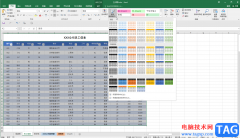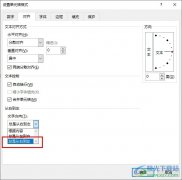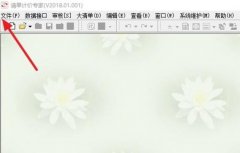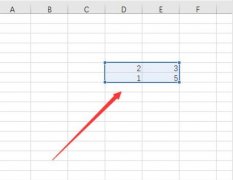excel表格是我们都在使用的一款办公软件,我们都知道,在一个工作簿中我们可以同时编辑多个工作表。在多个工作表直接我们可以进行数据的移动或者复制,如果有需要我们还可以跨工作簿进行工作表的复制或者移动,非常地方便。如果我们需要在Excel表格中复制工作表到另一个工作表,小伙伴们知道具体该如何进行操作吗,其实操作方法很多。小编这里为小伙伴们介绍两种比较常用且操作简单的方法。其中一种就是通过复制粘贴的方法实现,另一种就是借助Excel表格中的“移动或复制”功能进行实现,小伙伴们可以一起来操作。接下来,小编就来和小伙伴们分享具体的操作步骤了,有需要或者是有兴趣了解的小伙伴快来和小编一起往下看看吧!
操作步骤
第一步:点击打开需要复制的工作表;
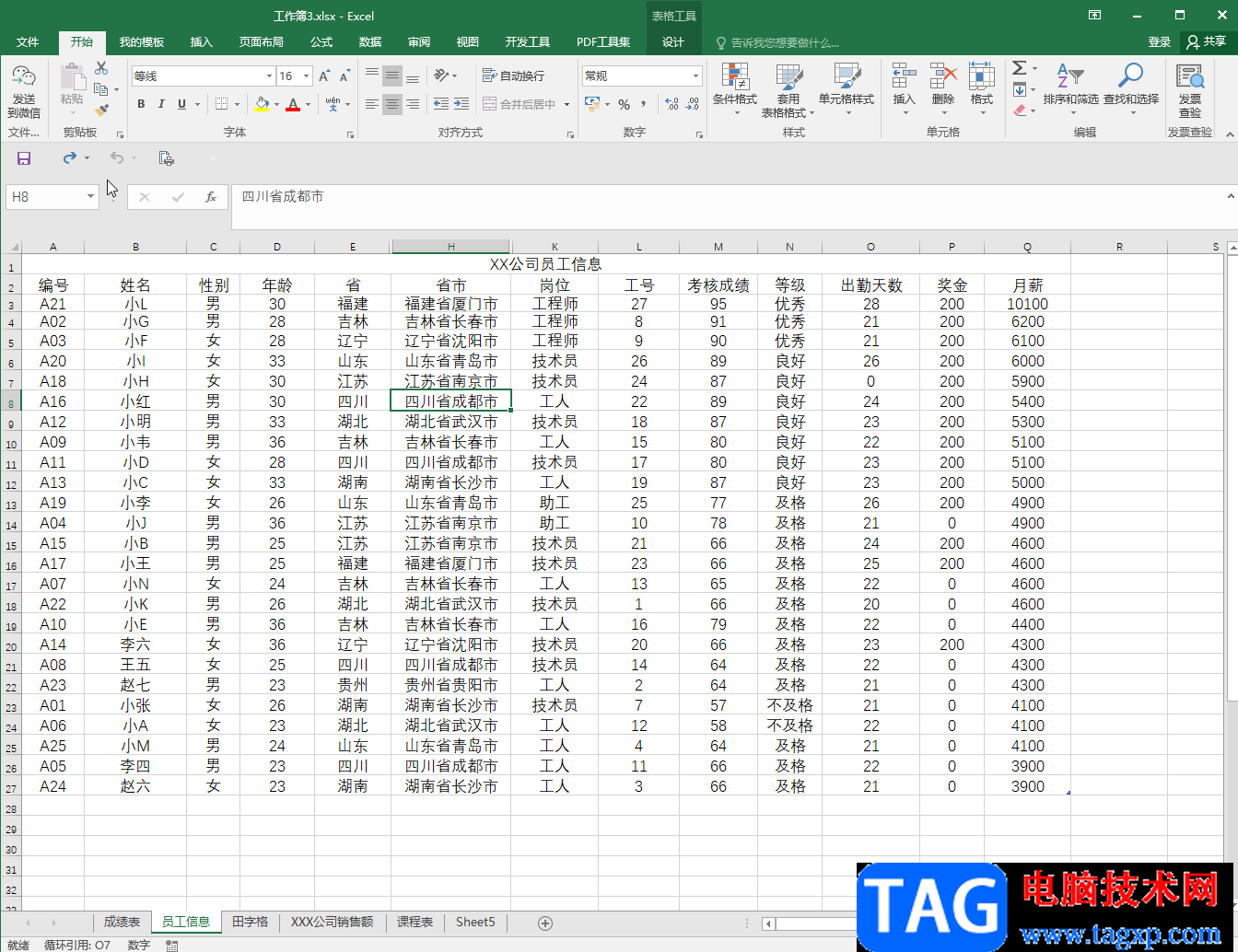
第二步:方法1.点击表格左上方的三角形以选中整个表格,选中之后按Ctrl+C键进行复制,或者右键点击一下点击“复制”按钮进行复制;
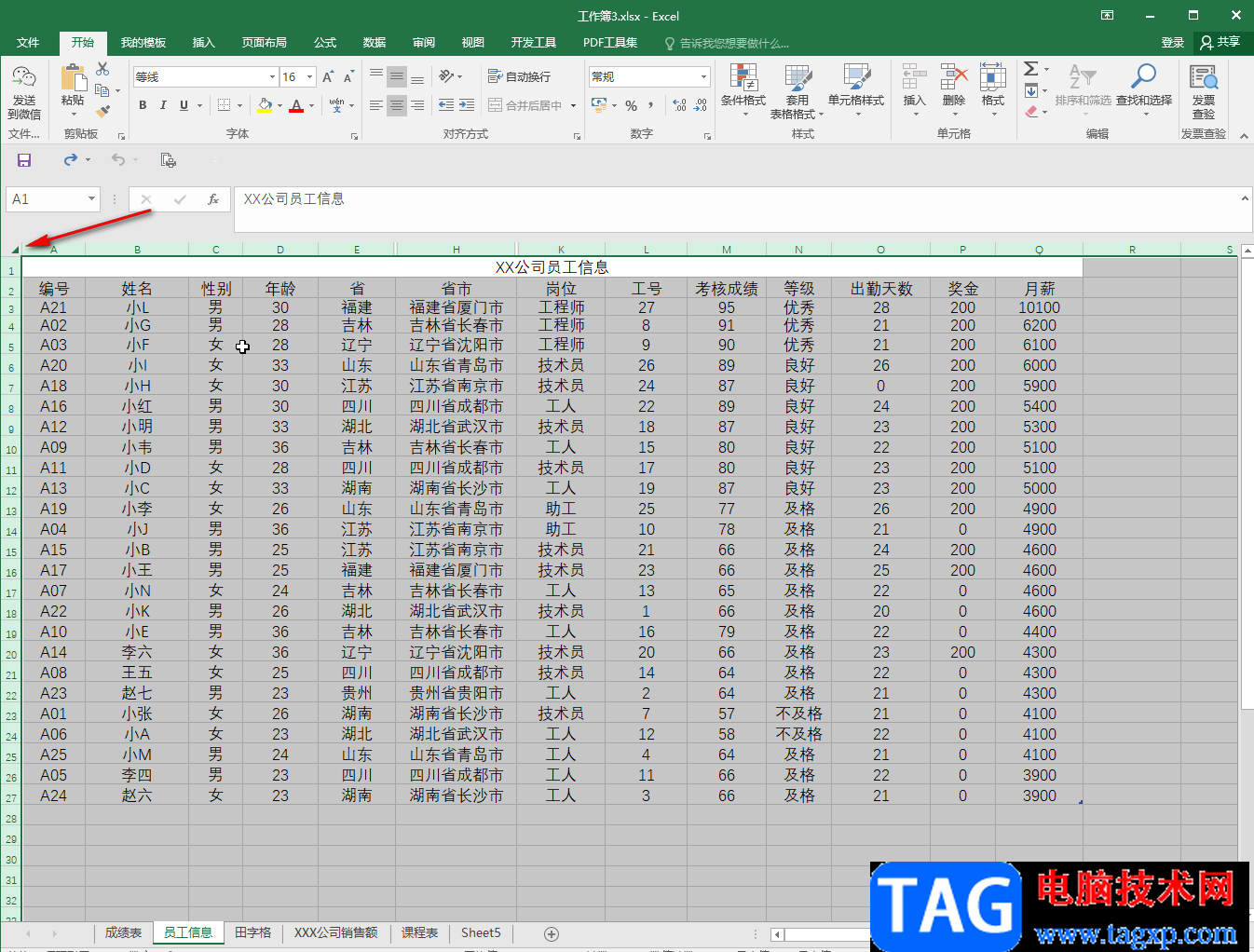
第三步:在需要粘贴的另一个工作表中点击定位到需要粘贴的位置;
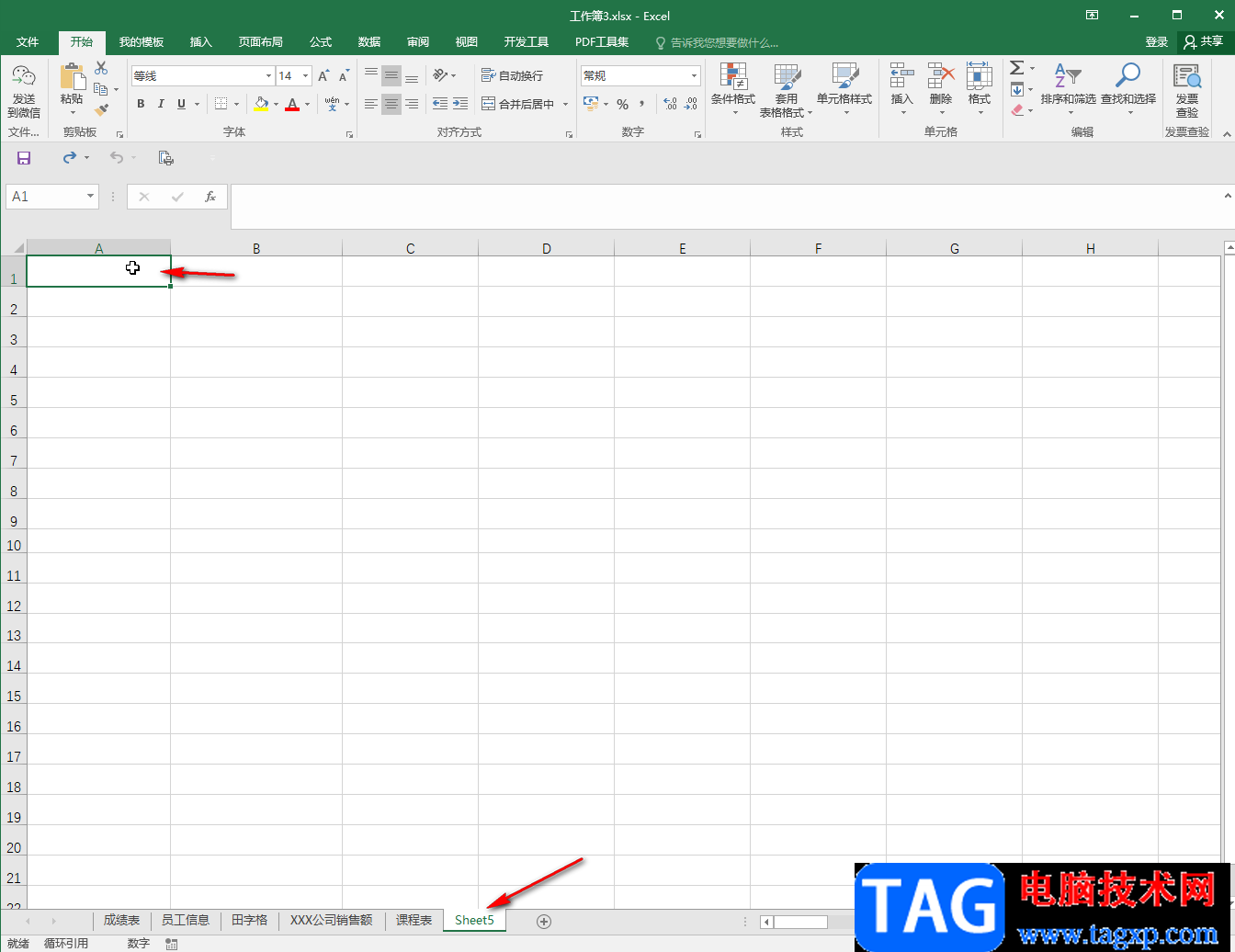
第四步:按下Ctrl+V键就可以进行粘贴了,可以看到原工作表中复制的数据都成功粘贴过来了;

第五步:如果有需要我们还可以在“开始”选项卡中点击“粘贴”按钮后在子选项中点击“选择性粘贴”,或者右键点击一下后点击“选择性粘贴”,然后在打开的窗口中设置想要的粘贴方式;

第六步:方法2.在需要复制的工作表名称上右键点击一下,在子选项中点击“移动或复制”;
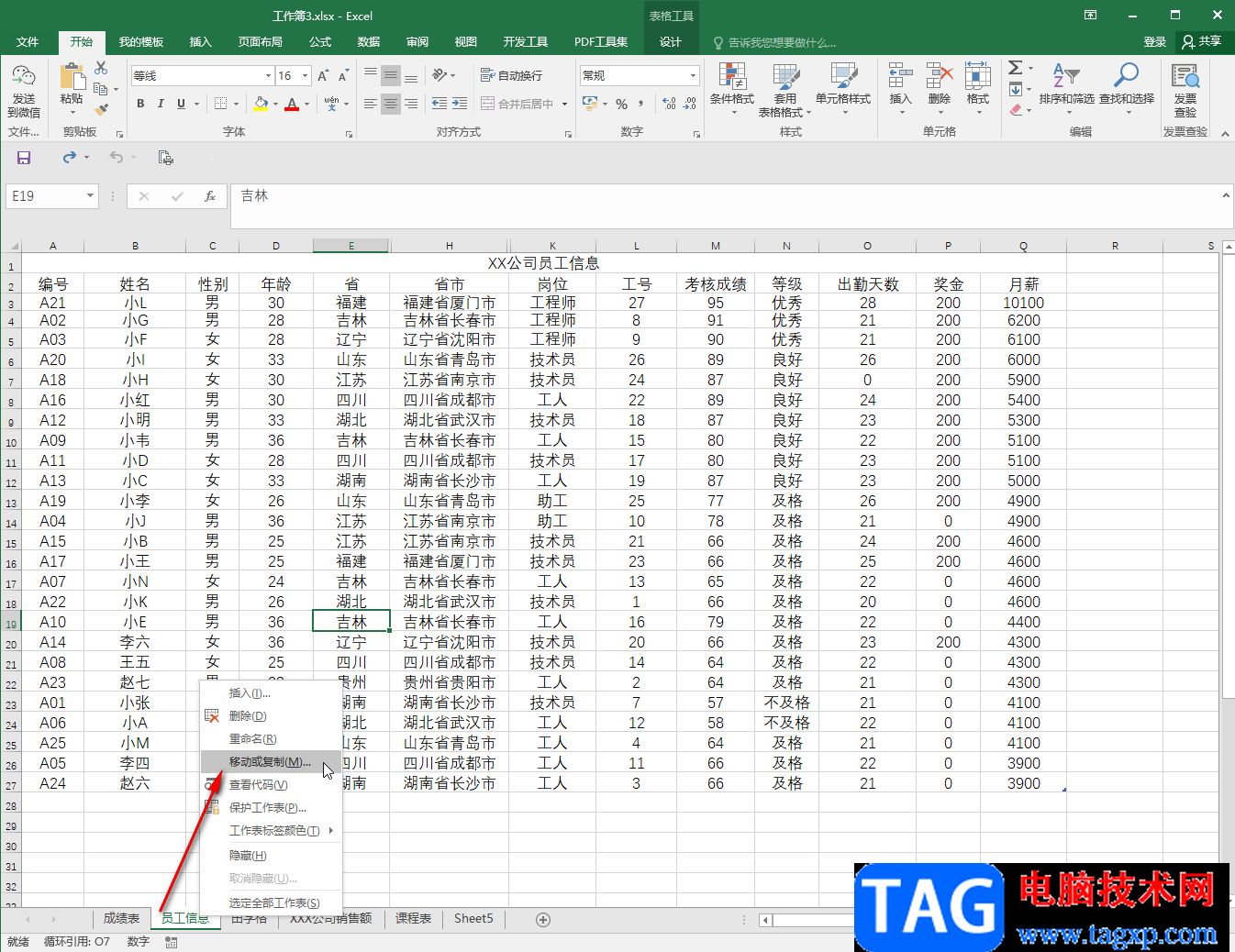
第七步:在打开的窗口中可以设置粘贴到当前工作簿或者新工作簿,然后设置想要的工作表位置,可以选择“移至最后”,然后点击勾选“建立副本”,然后点击“确定”就可以了。
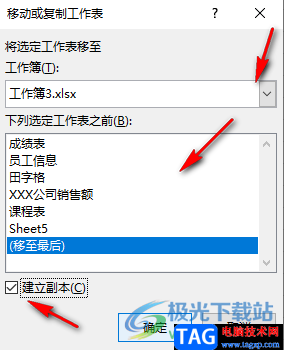
以上就是Excel表格中复制工作表到另一个工作表的方法教程的全部内容了。以上两种方法操作起来都是非常简单的,小伙伴们可以分别尝试两种方法。小编这里提醒小伙伴们,在使用方法2时一定要记得勾选“建立副本”,否则就会直接将当前工作表中的内容直接移动到新工作表,当前工作表不会留下数据,勾选“建立副本”才能在两个工作表中同时保留数据。